Heim >häufiges Problem >Lösen Sie das Problem, dass Win10 Ethernet nicht auf das Internet zugreifen kann
Was soll ich tun, wenn die Ethernet-Verbindung in Win10 nicht auf das Internet zugreifen kann? Vor kurzem sind viele Freunde gekommen, um dieses Problem zu melden. Ich glaube, dass jeder sehr interessiert ist, die Operationsmethode mit Ihnen zu teilen.
Lösen Sie das Problem, dass Ethernet in Win10 nicht auf das Internet zugreifen kann.
Drücken Sie zunächst die Win+I-Tasten, um die Windows-Einstellungen aufzurufen.

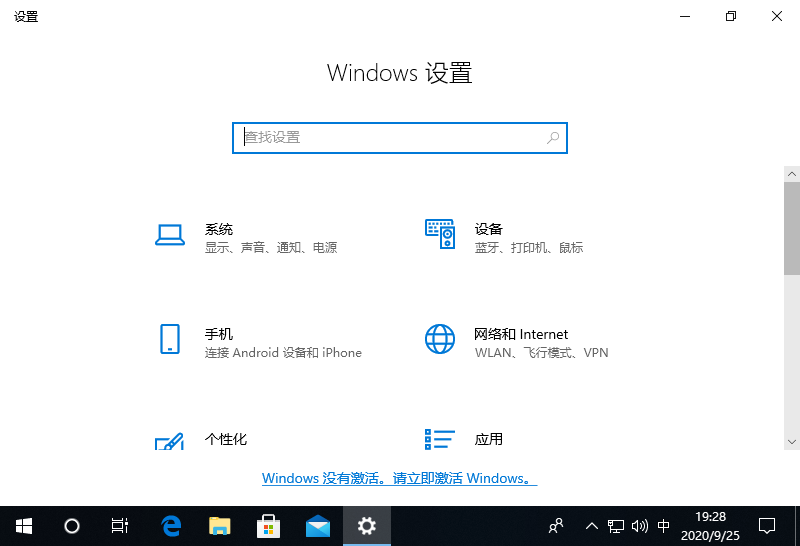
2. Klicken Sie nach der Eingabe auf Netzwerk und Internet und dann auf Ethernet.
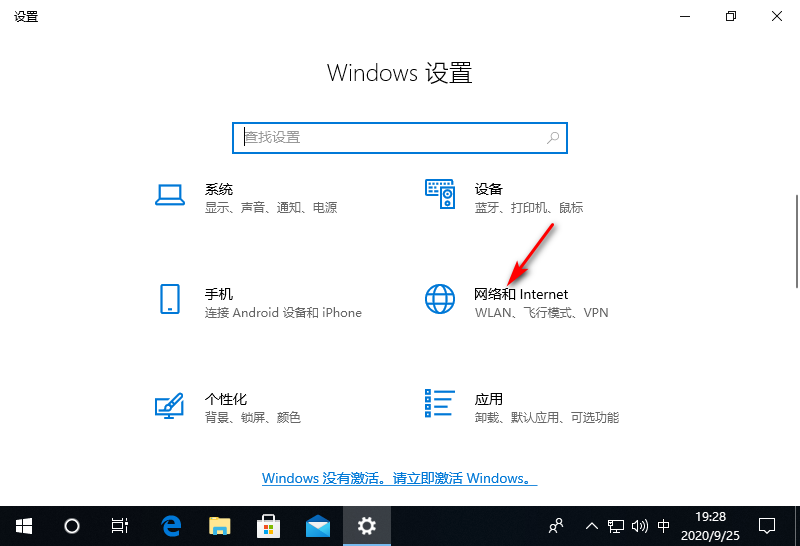
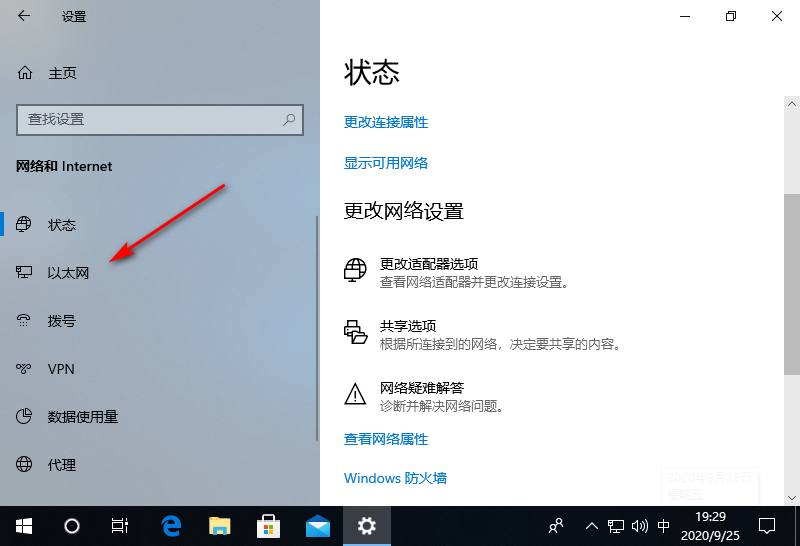
3. Klicken Sie rechts, um die Adapteroptionen zu ändern und wählen Sie rechts Ethernet-Eigenschaften aus.
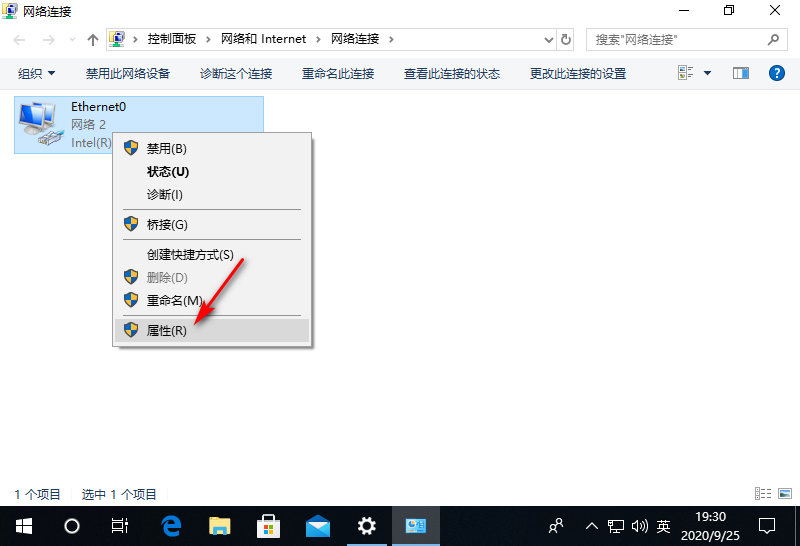
4. Klicken Sie auf der Popup-Oberfläche auf Internet Protocol Version 4 (TCP/IPv4), suchen Sie die DNS-Serveradresse (E) unten und klicken Sie darauf.
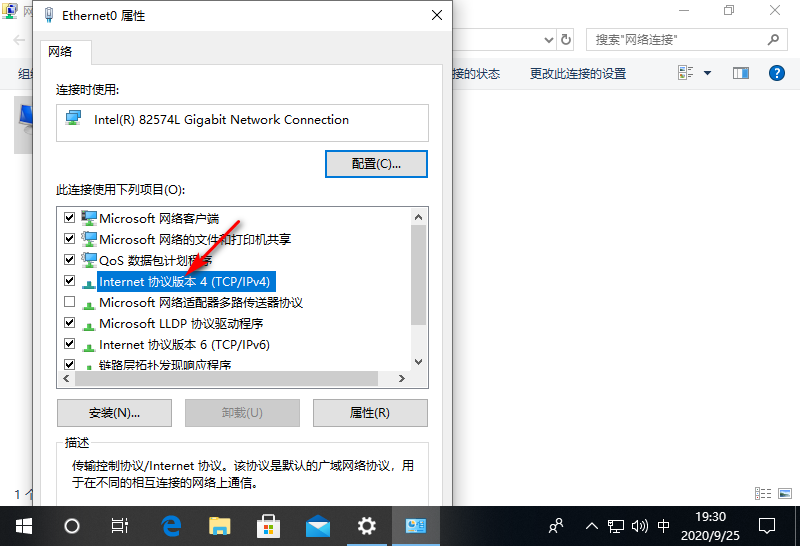
Ändern Sie den DNS-Server auf 114.114.114.114.114 und klicken Sie abschließend auf OK.
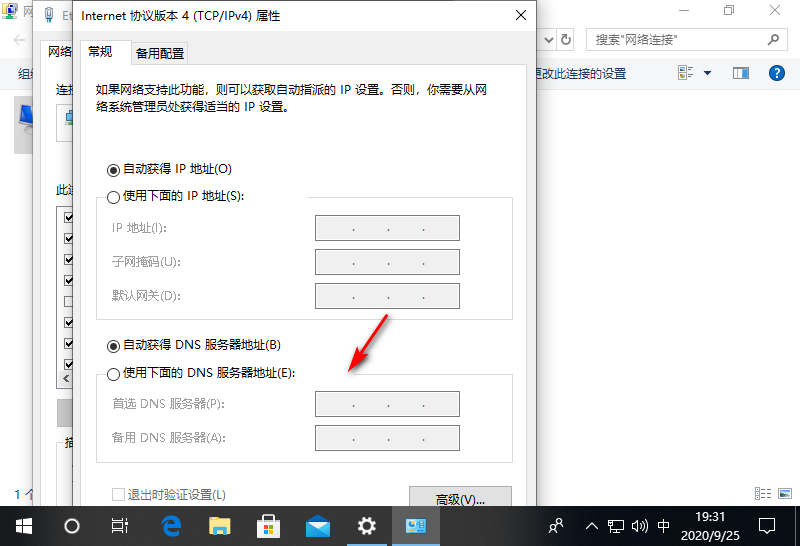
Hmm~ Der obige Inhalt handelt von der Methode, mit der Win10 Ethernet keine Verbindung zum Internet herstellen kann. Ich hoffe, dass er für die Mehrheit der Benutzer hilfreich ist.
Das obige ist der detaillierte Inhalt vonLösen Sie das Problem, dass Win10 Ethernet nicht auf das Internet zugreifen kann. Für weitere Informationen folgen Sie bitte anderen verwandten Artikeln auf der PHP chinesischen Website!